
핸드폰 벨소리, 딱 내가 원하는 구간만 벨소리로 설정하고 싶을 때 어떻게 설정할 수 있는지 궁금하실텐데요. 갤럭시 핸드폰에서 내가 직접 구간을 설정해서 벨소리를 만드는 방법에 대해 알아보도록 하겠습니다.


먼저, 구글 플레이스토어에서 [벨소리 메이커]를 검색해주세요. [벨소리 메이커] 어플을 설치해서 해당 앱으로 벨소리를 만들어보겠습니다.

벨소리 메이커 앱을 설치 후 실행하시면 위와 같이 보이실겁니다. 핸드폰에 있는 음악파일들이 보여집니다. 일단 핸드폰에 있는 음악파일을 이용해서 벨소리를 만들어보도록 하겠습니다. 만약 다른 음악 파일, 내가 벨소리로 설정하고 싶은 mp3 파일이 있으시다면 해당 파일로 편집하시면 됩니다.
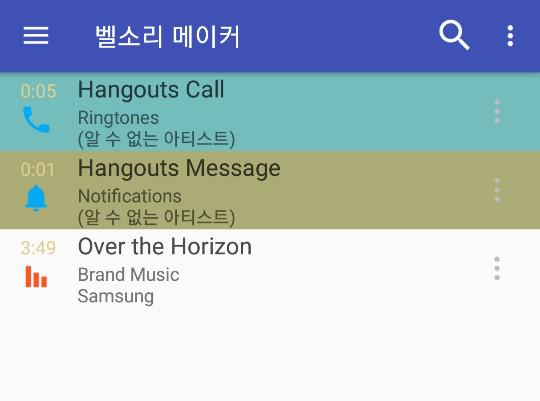
처음에 음악 파일 항목을 누르시면 음악이 재생되면서 해당 파일을 확인할 수 있습니다.

음악 파일 옆에 보면 메뉴 버튼이 있습니다. 해당 메뉴 버튼을 눌러주시면 위와 같이 창이 열립니다. 이 음악파일 그대로 벨소리나 알림음, 알람으로 설정이 가능하지만 내가 듣고자 하는 영역, 구간을 설정해서 벨소리 설정을 하기 위해 [수정]을 눌러주시면 됩니다.
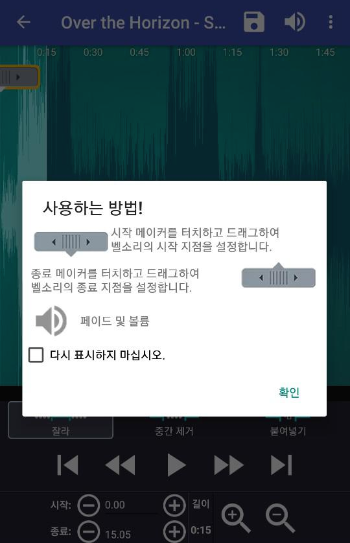
벨소리를 처음 수정하게 되면 처음에 사용하는 방법에 대해서 설명창이 나옵니다. 시작 메이커를 터치하고 드래그해서 벨소리의 시작 지점을 설정하고, 종료 메이커를 똑같이 터치 드래그해서 벨소리의 종료 지점을 설정해주시면 됩니다.

위와 같이 시작지점 메이커와 종료지점 메이커가 있습니다. 터치 드래그해서 내가 원하는 위치로 설정이 가능합니다. 또한, 영역을 넓혀서 설정도 가능합니다.

아래에 보시면 잘라내기 및 중간 제거, 붙여 넣기 설정도 가능하고, 시작지점과 종료지점 그리고 길이도 확인이 가능합니다. 재생하면서 어떤 영역이 선택되었는지도 볼 수 있습니다.
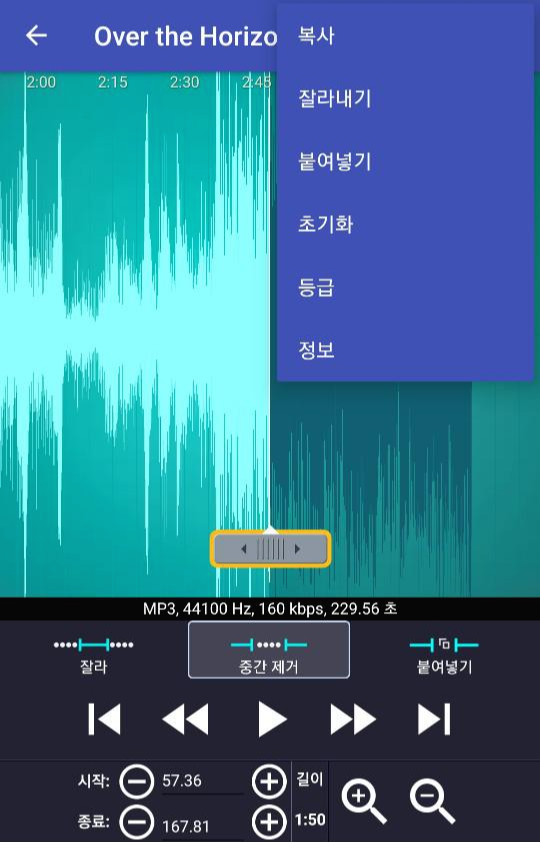
오른쪽 상단에 있는 [메뉴]를 눌러보시면 복사, 잘라내기, 붙여넣기 등 여러 메뉴가 있습니다. 뭔가 마음에 들지 않아서 다시 처음부터 만들고 싶으신 분들은 [초기화]를 누른 후 처음부터 다시 설정해주시면 됩니다.

원하는 구간을 다 지정한 후, 오른쪽 상단에 있는 [저장] 아이콘을 눌러주시면 새 이름으로 저장을 할 수 있습니다. 벨소리 이름을 입력하신 후 [저장]을 눌러주세요.

구간을 저장할 때 파일의 유형을 설정할 수 있습니다. 음악, 알람, 알림, 벨소리로 설정할 수 있는데 벨소리로 사용하기 위해서 [벨소리]로 선택하고 저장해보겠습니다.

[저장]을 눌러주시면 저장되었다는 안내와 함께 벨소리나 연락처 벨소리 지정 할 수 있는 창이 열립니다. 구간 설정해서 만든 벨소리를 [기본 벨소리로 지정] 해보겠습니다.
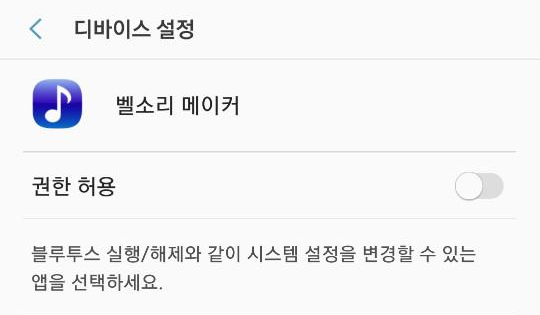
벨소리로 지정하기 위해서 먼저, 갤럭시 디바이스에서 권한 허용 설정을 해주셔야 합니다. 벨소리 메이커에서 기본 벨소리 설정을 할 수 있도록 해당 권한을 허용해주시면 됩니다.

권한 허용 설정을 하신 후 [설정] - [소리 및 진동]으로 들어오시면 [벨소리]가 직접 구간 설정해서 만든 벨소리로 바뀌어서 설정이 된 것을 확인할 수 있습니다. 벨소리 메이커를 이용해서 벨소리를 만들고 바로 기본 벨소리 설정까지 쉽게 가능합니다.

[벨소리 메이커]로 다시 돌아오시면 방금 구간 설정으로 만든 벨소리가 목록에 추가된 것을 확인할 수 있습니다.
'IT 정보' 카테고리의 다른 글
| 페이스북 로그인코드 문자 설정하는 방법 (0) | 2021.05.18 |
|---|---|
| 카카오페이 출금 계좌이체 하는 방법 (0) | 2021.05.17 |
| 인스타 사용자를 찾을 수 없음 뜨는 이유 (0) | 2021.05.17 |
| 노트북 백업 하는 방법 | 컴퓨터 휴지통 복구로 파일 복원하는 방법 (0) | 2021.05.17 |
| 틱톡 계정 삭제 탈퇴하는 방법 (0) | 2021.05.16 |